人気のグラデーション壁紙がiPhone機能だけで作れるの知ってる?お気に入りのカラーを保存する方法も覚えとこ
isuta / 2023年12月3日 19時0分
色味が柔らかに変化する、グラデーションスタイルの壁紙が最近人気なのをご存知ですか?
今回は、iPhone機能だけで完成するグラデーション壁紙の作り方をご紹介。
オリジナルのグラデーションカラーで、唯一無二の壁紙を作成してみませんか?
ロック画面をグラデーション壁紙で彩ろ
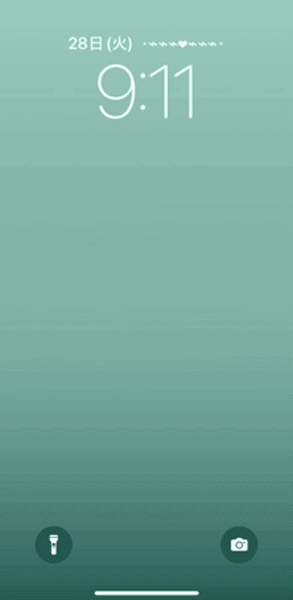
ディスプレイの上部から下部に向けて、緩やかに色が変化するグラデーション壁紙。思わずうっとり見惚れてしまいそうな美しい壁紙は、実はiPhone機能だけで簡単に作れるんです。
ベースカラーに自分の好きな色を選んで、お気に入りの壁紙として愛用してみて!
iPhoneでグラデーション壁紙を作る方法
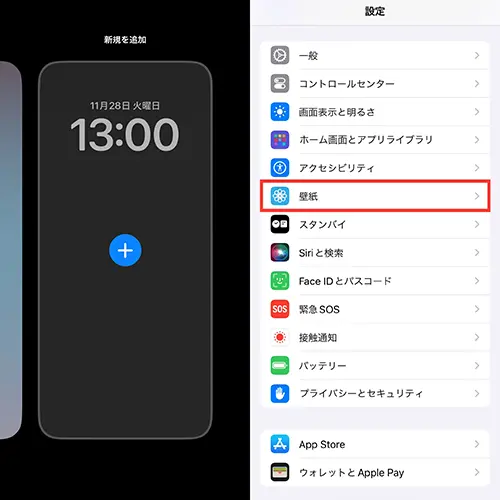
早速ロック画面のカスタマイズ画面、または設定アプリの「壁紙」から、新規の壁紙作成をスタートしてください。
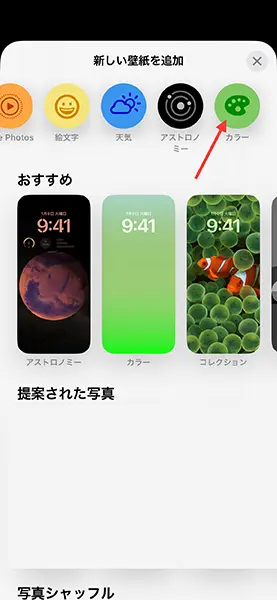
壁紙の追加画面で、上部メニュー内にある「カラー」を選択。
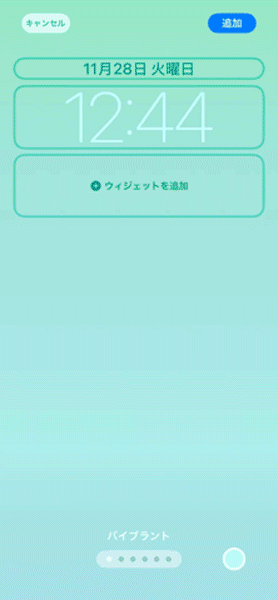
これで「カラー」の壁紙が完成します。
この壁紙には、『バイブラント』『トーン』『ディープ』『ヴェイパー』『ブライト』の5種類からなるグラデーションスタイルと、単色『ソリッド』の6種類がラインナップ。
グラデーションの具合がそれぞれに異なるため、スワイプ操作でトーンの変化をチェックしてみてくださいね。
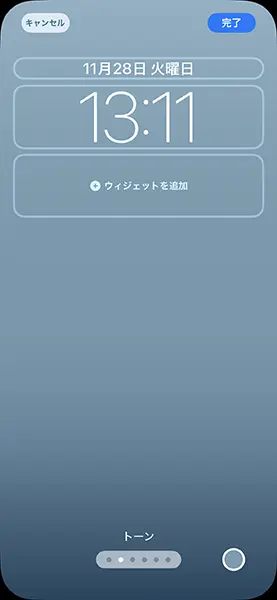
中でもおすすめなのが、最もシンプルなグラデーションを表現した『トーン』。上部が明るく、下部へ行くほど深みのあるカラーへと変化しますよ。
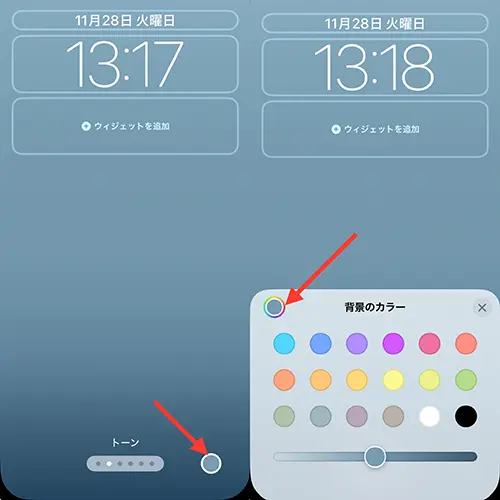
グラデーションのスタイルが決まったら、右下のアイコンでカラーの指定へと進みましょう。
提案された「背景のカラー」から色を選んでも良いですが、より自分らしく仕上げたいなら左上にある虹色のアイコンをタップ。
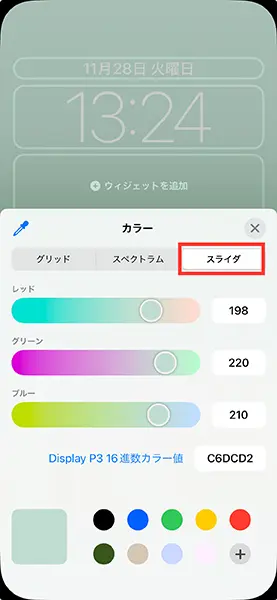
カラーページが開いたら「スライダ」を選びます。
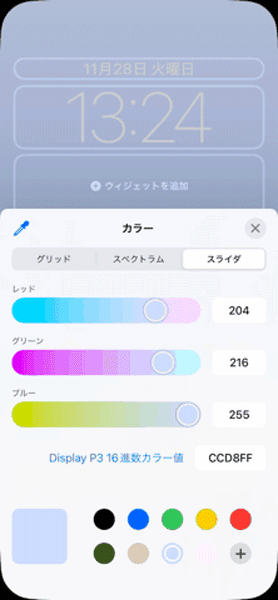
『レッド』『グリーン』『ブルー』それぞれのカーソルを微調整して、表現したいカラーを見つけてみて。
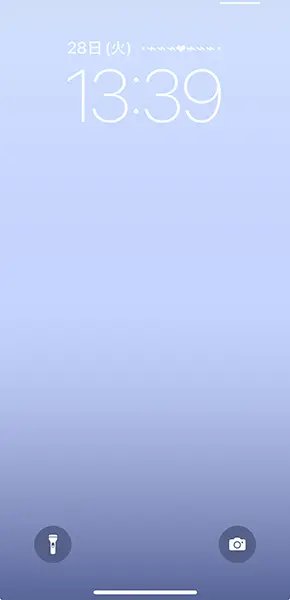
これで絶妙なグラデーションに彩られた、とっておきのロック画面が完成しました。
気に入ったカラーは記憶させちゃお
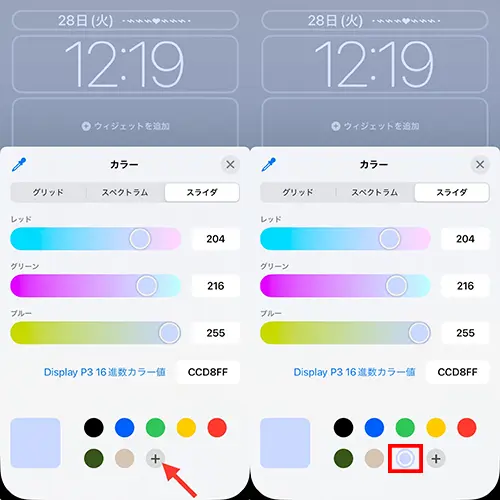
作成した色味が気に入った時は、カラーの編集ページでその色を登録しておくのがおすすめ。
保存したい色を表示している時にプラスボタンを押せば、新規のカラーアイコンが追加されますよ。
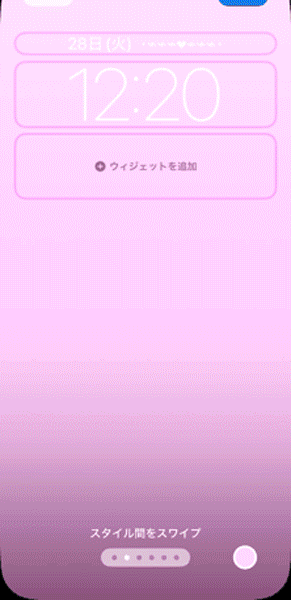
これでカラーチェンジもスムーズに行えそう。
その時々の気分にぴったりな、グラデーションカラーをぜひ楽しんでみてくださいね。
外部リンク
この記事に関連するニュース
-
お洋服の色味に合わせた冬ネイルが可愛い♡おすすめデザイン10選
Itnail / 2024年11月25日 21時0分
-
【活用提案】iPadOS 18でさらに進化! 実用的でオシャレなホーム画面を作ってiPadを楽しく使おう!
ASCII.jp / 2024年11月20日 13時0分
-
iOS18の新機能「カスタム経路」で自分だけのウォーキングルートを作ろう
&GP / 2024年11月9日 9時0分
-
ニュアンスカラーでおしゃれ見え♡縦グラデーションネイル8選
Itnail / 2024年11月3日 21時0分
-
iPhone 16/16 Proで「フォトグラフスタイル」「オーディオミックス」ってどう? 撮って試してみた結果
ITmedia Mobile / 2024年11月2日 10時5分
ランキング
-
1年収1,000万円なんてこんなもん…42歳で部長に抜擢の〈大企業エリート〉。質素すぎる毎日に、部下「夢がない」「このままこの会社にいても」と絶望
THE GOLD ONLINE(ゴールドオンライン) / 2024年11月28日 7時15分
-
2「トイレでスマホ」が招く危険...長時間座りっぱなしの健康リスクとは?
ニューズウィーク日本版 / 2024年11月27日 17時50分
-
3とんでもない通帳残高に妻、絶句。家族のために生きてきた65歳元会社員が老後破産まっしぐら…遅くに授かった「ひとり娘」溺愛の果て
THE GOLD ONLINE(ゴールドオンライン) / 2024年11月21日 8時45分
-
4「無性にコーヒーが飲みたい…」 実は鉄分不足が原因? 疲労増&集中力低下も
オトナンサー / 2024年11月27日 8時10分
-
5「ワンタッチ痴漢」と言わないで…性犯罪を軽んじる言葉に警鐘 発信源と報道された警視庁に聞いた
まいどなニュース / 2024年11月28日 7時10分
記事ミッション中・・・
記事にリアクションする
![]()
記事ミッション中・・・
記事にリアクションする

エラーが発生しました
ページを再読み込みして
ください









